 ソフトウェアチュートリアル
ソフトウェアチュートリアル コンピューターソフトウェア
コンピューターソフトウェア 360 Security Guard で電子メール セキュリティ保護を設定する方法 - 360 Security Guard で電子メール セキュリティ保護を設定する方法
360 Security Guard で電子メール セキュリティ保護を設定する方法 - 360 Security Guard で電子メール セキュリティ保護を設定する方法360 Security Guard で電子メール セキュリティ保護を設定する方法 - 360 Security Guard で電子メール セキュリティ保護を設定する方法
php エディタ Xigua が 360 Security Guard のメールセキュリティ保護設定方法を紹介します。 360 Security Guard を通じて、ユーザーはメールボックスのセキュリティを効果的に保護し、スパムや悪意のあるリンクなどの脅威を防ぐことができます。メールセキュリティ保護の設定手順は簡単で、ユーザーは指示に従って設定を行うだけです。 360 Security Guard は、ユーザーがさまざまなネットワーク セキュリティ リスクを簡単に防止し、個人情報のセキュリティを確保できるように、さまざまなセキュリティ保護機能を提供します。
1. 図に示すように、360 Security Guard を開き、右上隅にあるメイン メニューのロゴをクリックします。
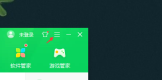
2. 図に示すように、設定オプションをクリックします。

3. [セキュリティ保護センター] オプションを選択します。

4. 電子メールのセキュリティ保護オプションを選択します。
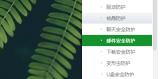
5. 電子メールのセキュリティ保護オプションを設定します。

6. 設定が完了したら、保存します。

以上が360 Security Guard で電子メール セキュリティ保護を設定する方法 - 360 Security Guard で電子メール セキュリティ保護を設定する方法の詳細内容です。詳細については、PHP 中国語 Web サイトの他の関連記事を参照してください。

ホットAIツール

Undresser.AI Undress
リアルなヌード写真を作成する AI 搭載アプリ

AI Clothes Remover
写真から衣服を削除するオンライン AI ツール。

Undress AI Tool
脱衣画像を無料で

Clothoff.io
AI衣類リムーバー

Video Face Swap
完全無料の AI 顔交換ツールを使用して、あらゆるビデオの顔を簡単に交換できます。

人気の記事

ホットツール

MantisBT
Mantis は、製品の欠陥追跡を支援するために設計された、導入が簡単な Web ベースの欠陥追跡ツールです。 PHP、MySQL、Web サーバーが必要です。デモおよびホスティング サービスをチェックしてください。

EditPlus 中国語クラック版
サイズが小さく、構文の強調表示、コード プロンプト機能はサポートされていません

VSCode Windows 64 ビットのダウンロード
Microsoft によって発売された無料で強力な IDE エディター

ZendStudio 13.5.1 Mac
強力な PHP 統合開発環境

PhpStorm Mac バージョン
最新(2018.2.1)のプロフェッショナル向けPHP統合開発ツール




